Situatie
Windows 8.1 a venit cu multe optiuni “user friendly” care nu sunt intocmai cunoscute. Printre aceste optiuni a fost integrata si optiunea de Split Screen sau Snap View.
Cu ajutorul acestei optiuni veti putea sa lucrati concomitent in doua aplicatii odata. De exemplu puteti deschide un joc si un program de chat in acelasi timp astfel putand comunica mult mai usor cu coechipierii.
In continuare va voi demonstra cat de usor se poate folosi aceasta optiune.
Solutie
Pasi de urmat
Porniti un program sau o aplicatie pe care doriti sa o folositi in tandem.
Exemplu: Vom deschide aplicatia Travel din meniul Start precum se observa in imaginea de mai jos.
Dupa ce porneste aplicatia dorita de dumneavoastra, apasati pe tasta Windows pentru a naviga inapoi catre meniul Start si apasati pe butonul Desktop pentru a ajunge pe desktop.
Gasiti icoana (thumbnail) programului pe care doriti sa il rulati in tandem cu aplicatia pornita anterior si tintand apasat click stanga pe acea icoana miscati cursorul catre marginea din stanga sau din dreapta a desktopului.
Acest pas poate fi impartit in doua circumstante:
- Pe ecranul de desktop, mutati cursorul mouse-ului in coltul stanga sus sau extrema stanga si icoana (thumbnailul) al aplicatiei pornite anterior va aparea. Apoi glisati icoana aplicatiei catre extrema stanga a ecranului si eliberati butonul de click stanga.
In scurt timp aplicatia Travel se va deschide in partea stanga a ecranului si ecranul va fi impartit in doua cadrane precum poza de mai jos.
2. Mutati icoana aplicatiei (thumbnail) in extremitatea dreapta a ecranului.
Imediat aplicatia Travel se va deschide in cadranul din dreapta ecranului.
Cele doua cadrane se pot optimiza dupa bunul plac.
- Astfel putem sa modificam dimensiunile cadranelor pentru a putea sa ne prioritizam aplicatiile.
Intre cele doua cadrane se gaseste o bara verticala cu 3 puncte. Acesta bara poate fi folosita sa se gliseze dimensiunea cadranelor.
- Minimizarea unei aplicatii din Split Screen
Daca aplicatia pe care o doriti sa o minimizati se afla pe cadranul din dreapta mutati glisorul central in extrema dreapta a ecranului.
Cu alte cuvinte mutati glisorul in partea extrema a ecranului in functie de aplicatia pe care doriti sa o minimizati.
- Inchiderea unei aplicatii din split screen
- Apasati pe cadranul unde este aplicatia pe care o doriti inchisa si apasati pe tastele Alt+F4 pentru a o inchide.
- Mutati cursorul in coltul din stanga sus al Desktopului, click dreapta pe thumnailul aplicatiei cand va aparea si apasati pe optiunea Close.

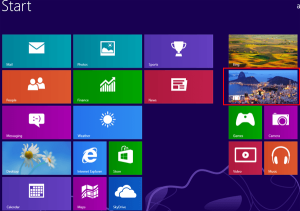
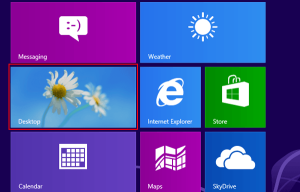
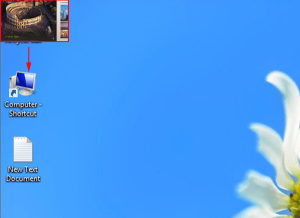
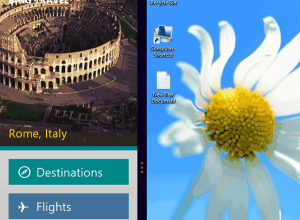
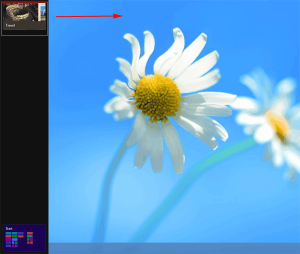
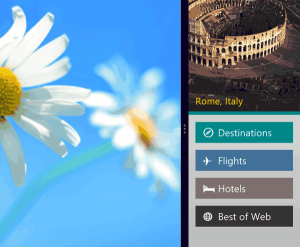
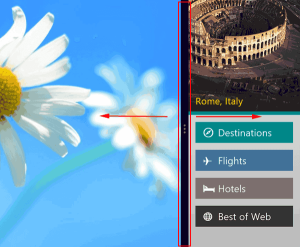
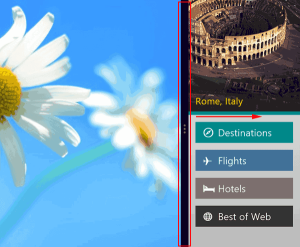
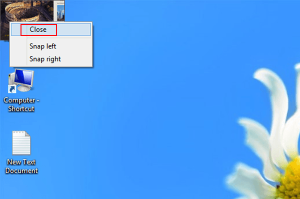
Leave A Comment?